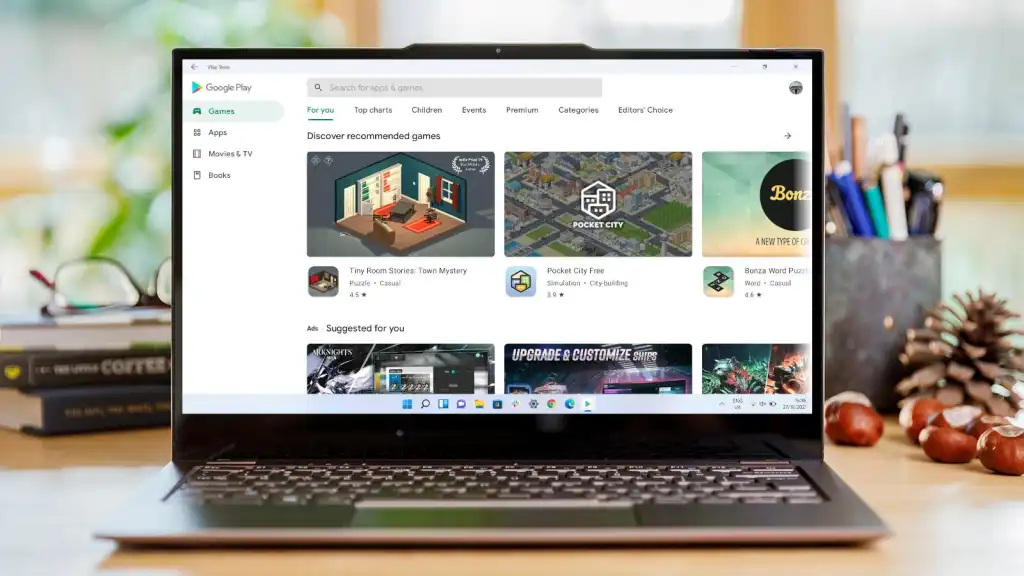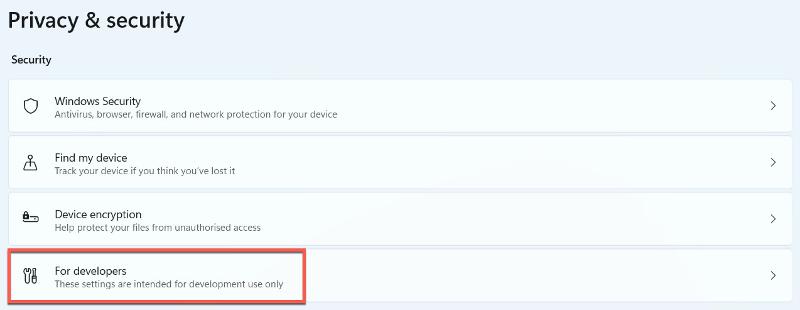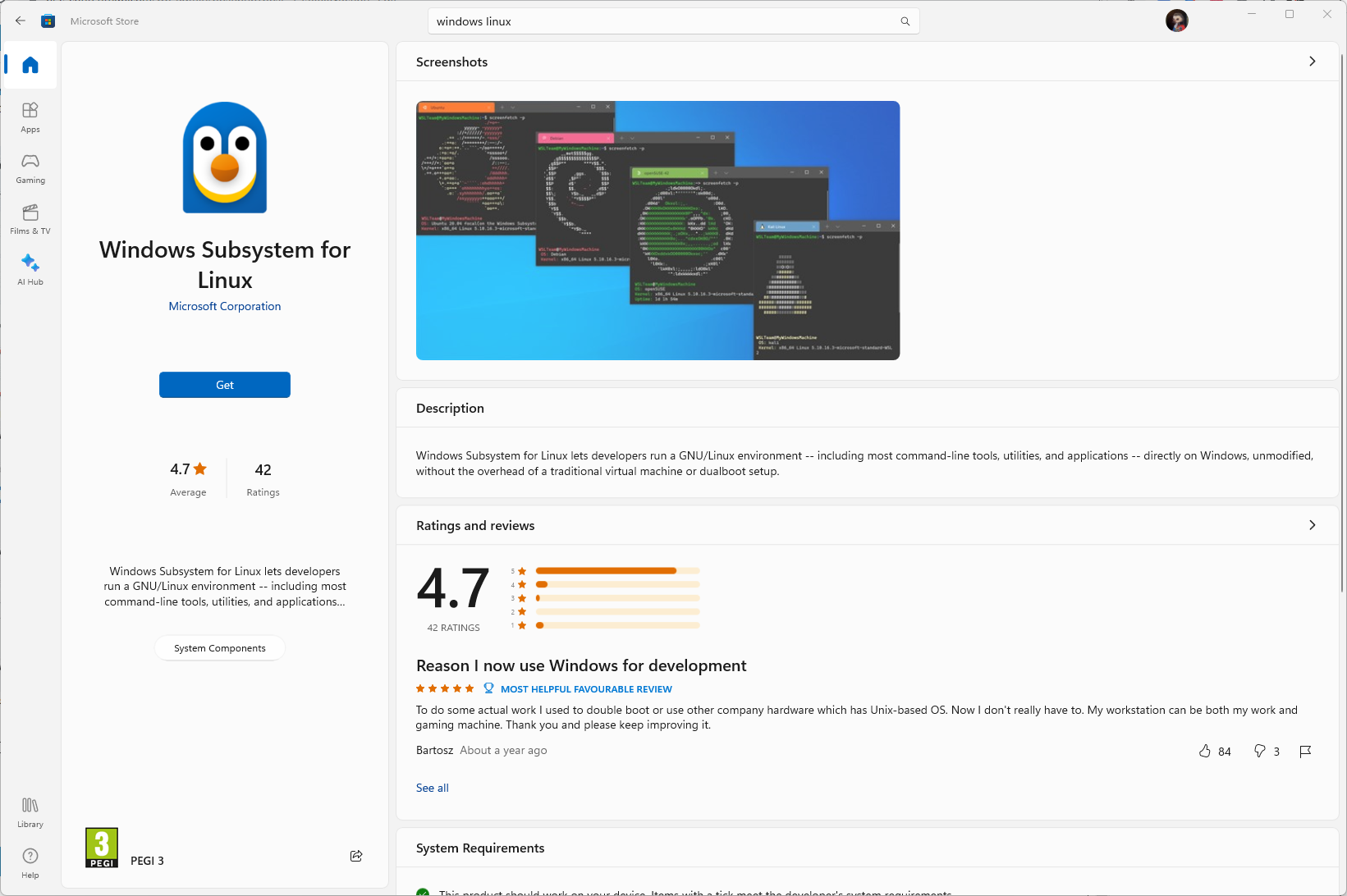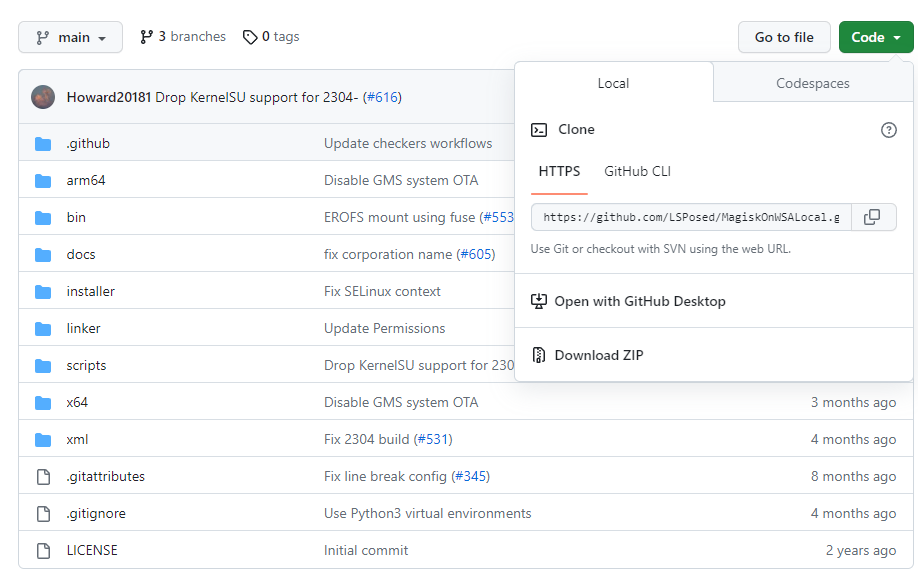Uyifumana njani iGoogle Play Store kwiWindows 11:
Enye yezona zinto ziphambili Windows 11 kukukwazi ukuqhuba usetyenziso lwe-Android ngokwemveli. Oku bekunokwenzeka ngaphambili kuphela usebenzisa isoftware yomntu wesithathu, kwaye awukwazanga ukudibanisa ngokupheleleyo ii -apps zeselfowuni kwi-Windows desktop yakho ngaphambili.
Nangona kunjalo, kukho izilumkiso ezimbini ezinkulu ekufuneka uziqaphele. Ifuna usetyenziso lwe-Android Windows 11 I-SSD drive kwaye ubuncinci i-8GB ye-RAM , nangona ii-hard drives ezindala kunye ne-4GB ye-RAM iyahambelana Windows 11. I-Microsoft ide income i-16GB yamava angcono, apho uninzi lwezixhobo ezingenayo.
Kodwa nokuba isixhobo sakho siyakwazi ukusebenzisa ii -apps ze-Android kakuhle, usenokonganyelwa ngamava. Oku kungenxa yokuba isebenzisa i-Amazon Appstore, enikezela kuphela inxalenye encinci ye-apps ekhoyo kwi-Google Play Store. Kodwa kuthekani ukuba unokuzifumana zombini?
Ukusebenza kuthetha ukuba kuyenzeka ngokobuchule, kodwa oko akuthethi ukuba kufuneka uqhubeke uyizame. Nantsi imeko yangoku.
Ngaba kufuneka ufake uGoogle Play Store Windows 11?
Ngaphambi kokuba sichaze indlela enokwenzeka yokufaka iVenkile yeGoogle Play, isilumkiso. Inkqubo echazwe apha iyaqhubeka nokutshintsha kwaye ifuna ufikelelo kwiifayile ezibuthathaka zekhompyuter yakho. Oku kunokubangela ukuba iyeke ukusebenza kakuhle, okanye ingasebenzi ngokupheleleyo.
Ngaphezu koko, enye yeendlela zangaphambili yayigcwele i-malware, ngoko kuya kufuneka ukhumbule ukuba oku akukho semthethweni ngokupheleleyo kwaye kunokuzisa ingozi enkulu yokhuseleko.
Ukongezelela, indlela echazwe ngezantsi ayinakuqinisekiswa, njengoko inqabile ukusebenza kuzo zombini izixhobo ezivavanyiweyo. Okubi nangakumbi, iphantse yayeka ekuqaleni, yaphinda yaqalisa ikhompyuter kwaye yala ukuyivula kwakhona. Ikhompyuter idinga ukubuyisela umfanekiso wenkqubo yangaphambili, njengoko kukho into eyaphukileyo kwifolda yeSystem32.
Nangona kunjalo, siya kuchaza inkqubo ngokubanzi kwaye sikunike ingcaciso ebanzi. Nangona kunjalo, kufuneka kuthiwe, ngexesha lokubhala, Sicebisa ngamandla ukuba ungaqhubeki nalo mba. Ukuba ufuna ngenene ukusebenzisa usetyenziso lwe-Android kwikhompyuter yakho, zama ukukhuphela olo setyenziso lukhethekileyo okanye usebenzise i-Amazon Appstore.
Uyifaka njani iGoogle Play Store kwiWindows 11
Ngaphambi kokuqhubeka, kufuneka kuqatshelwe ukuba le nkqubo isebenza kuphela nge-x86, 64-bit, okanye izixhobo ezisekwe kwi-ARM. Oku akuyi kusebenza ukuba usebenzisa isixhobo se-32-bit - yiya kuSeto > Inkqubo > Malunga kwaye ukhethe Uhlobo lweNkqubo ukuba awuqinisekanga.
Kuya kufuneka uqinisekise ukuba i-virtualization yenziwe. Intloko kwiPaneli yoLawulo> Iinkqubo> Vula okanye uvale iifitsha zeWindows. Qinisekisa ukuba iibhokisi ezisecaleni kwe "Platform yeVirtual Machine" kunye ne "Windows Hypervisor Platform" zikhangelwe, kwaye emva koko ucofe u-OK ukuze uqinisekise. Kuya kuthatha ixesha ukufumana iifayile eziyimfuneko, kwaye emva koko kuya kufuneka uqale kabusha isixhobo sakho.
Ukuba sele uyifakile i-Windows Subsystem ye-Android (WSA), kuya kufuneka uyikhuphe. Vula kwaye ukhangele Useto > Ii-Apps > Ii-Apps & neempawu. Ukuba akukho nto ibonakala, ithetha ukuba ayifakwanga. Nje ukuba wenze yonke loo nto, ulungele ukuqhubeka:
- Yiya kwiiSetingi> Ubumfihlo kunye noKhuseleko> KuBaphuhlisi
- Ngaphantsi kweNdlela yoMphuhlisi, cofa iqhosha lokuyivula, emva koko ucofe Ewe ukuqinisekisa
- Ngoku lixesha lokukhuphela iWindows Subsystem yeLinux. Ukwenza oku, kuya kufuneka uvule iMicrosoft Store kwaye ukhangele iWindows Subsystem yeLinux. Nje ukuba uyifumene, cofa Faka kwaye uyivumele ikhuphele.
- Nje ukuba ugqibile, ungahlala ixesha elide kwiMicrosoft Store. Lixesha lokukhuphela iLinux distro yakho. Kwesi sifundo, siyakucebisa Ubuntu - ekusenokwenzeka ukuba yeyona nguqulelo idumileyo neyaziwayo. KwiVenkile yeMicrosoft, khangela Ubuntu kwaye ukhuphele isiphumo sokuqala.
- Nje ukuba ifakiwe, chwetheza Ubuntu kwibar yakho yokukhangela. Cofa ekunene kuyo kwaye ukhethe "Baleka njengomlawuli".
- Yenza igama lakho lomsebenzisi kunye negama lokugqitha kwi-terminal ye-Ubuntu evelayo. Nje ukuba yenziwe, shiya ifestile ye-terminal ivuliwe.
- Yiya kwiphepha leMagiskOnWSAlocal kwiGitHub
- Cofa kwiKhowudi ukhetho ngasekunene kwaye ukopishe i-URL kwintsimi ye-HTTPS
- Vula i-terminal ye-Ubuntu kwaye uchwetheze lo myalelo ulandelayo ngekhonkco osanda kulikopa:
git clone https://github.com/LSPosed/MagiskOnWSALocal.git - cinezela ukungena
- Ngoku chwetheza le miyalelo ilandelayo:
cd MagiskOnWSALocal
cd scripts - Ngoku kuya kufuneka uqhube iskripthi esivela kwi-GitHub. Ukwenza oku, sebenzisa lo myalelo ngokulula:
./run,sh - Oku kuya kukhuphela iMagisk, iGoogle Play Store, kunye nenkqubo engaphantsi kweWindows ye-Android. Uyakwazi ukuba inkqubo igqityiwe xa isifakeli sivula
- Kwintshayelelo yesifakeli seMagiskOnWSA, khetha Lungile.
- Kusenokwenzeka ukuba usebenzisa i-x64 CPU, ngoko khetha ukhetho lwe-x64. Ukuba ikhompyuter yakho ineprosesa ye-ARM, khetha ukhetho lweArm64 endaweni yoko.
- Xa ucelwa ukuba ukhuphe i-WSA, khetha iRetail Stable
- Xa uyalelwa ukuba wenze ufikelelo lwengcambu ye-WSA, khetha HAYI
- Kwibhokisi yencoko yababini elandelayo ekucela ukuba ufake i-GApps, cofa EWE kwaye ukhethe le MindTheGApps ilandelayo ukhetho.
- Umfaki ngoku uya kukubuza ukuba uyafuna na ukugcina iAmazon Appstore okanye hayi. Cofa u-Ewe okanye u-Hayi, kuxhomekeke kukhetho lwakho
- Kwi "Ngaba uyafuna ukucinezela imveliso?" Ingxoxo, khetha Nomb
- Ngoku, iMagisk izakwenza inkqubo engaphantsi kweWindows ye-Android. Linda de inkqubo igqitywe. Nje ukuba uyikhuphele, kuya kufuneka uyifake
- Yiya kwiFayile Explorer kwaye ucofe kwi-Linux\Ubuntu ifolda
- Yiya kwifolda apho iMagiskOnWSA ifakwe khona
- Vula ifolda yakho ye-WSA. Izakuqala ngo-WSA_ kunye namanani athile emva koko, ilandelwe lulwazi lokuba uyisusile na i-Amazon kunye ne-GApps oyikhethileyo. Umzekelo: WSA_2302.40000.9.0_x64_Release-Nightly-MindTheGapps-13.0-RemovedAmazon
- Khuphela zonke iifayile kunye neefolda kule folda. Emva koko yiya kuC:\ drive kwaye wenze ifolda ebizwa ngokuba yiWSA. Ncamathelisa iifayile ezikhutshelweyo apho
- Kwibar yokukhangela, chwetheza cmd, kwaye usebenzise i-Command Prompt njengomlawuli.
- Kwi-prompt yomyalelo, chwetheza le khowudi:
cd C:\WSA - Landela lo myalelo ulandelayo ukufaka ipakethe:
PowerShell.exe -ExecutionPolicy Bypass -File .\Install.ps1 - Ngoku iza kufakwa iWSA. Lindela isifakeli ukuba sigqibe kwaye singahoyi iimpazamo zePowerShell
- Ngoku lixesha lokuvumela imowudi yomphuhlisi kwi-Windows subsystem ye-Android. Kwibar yokukhangela, chwetheza i-Windows Subsystem ye-Android kwaye uvule usetyenziso
- Vula ithebhu yoMphuhlisi ekhohlo, emva koko ucofe imowudi yoPhuhlisi ukutshintshela kwi-On
- Uphantse ukuba ulapho. Vula iPlay Store app ngoku kwaye ungene ngeakhawunti yakho. Emva koko, nigqibile - inkqubo igqityiwe kwaye iVenkile yeGoogle Play kufuneka isebenze ngokupheleleyo